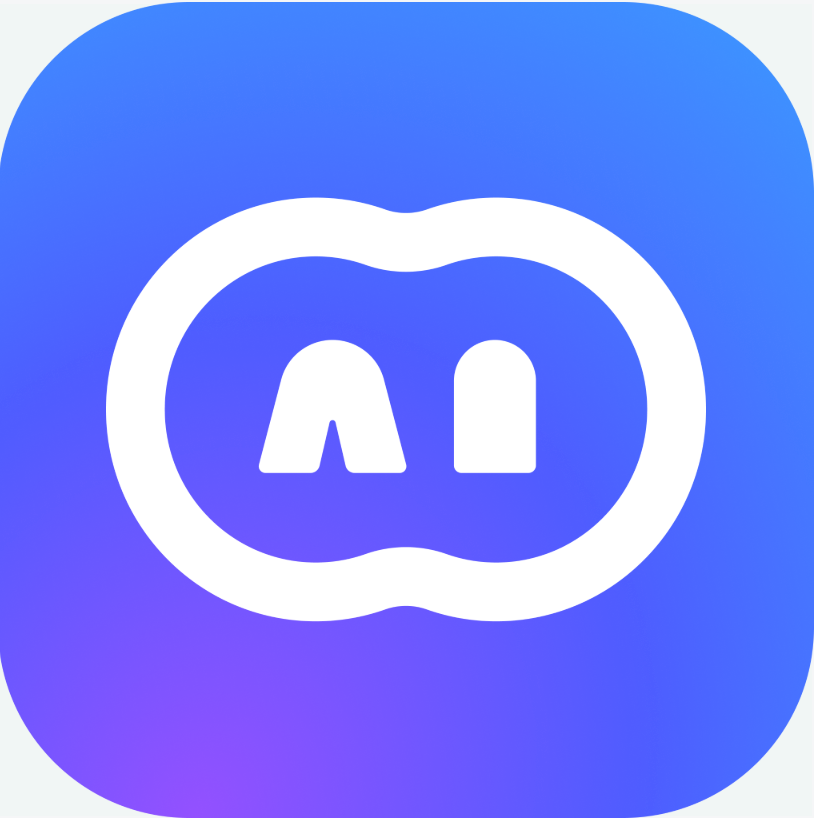先用豆包AI生成时间管理主题的层级文本结构,再将结果导入Xmind等工具转化为思维导图,接着通过语音指令补充番茄工作法等细节内容,最后导出为PDF或PNG格式并分享链接协作。
☞☞☞AI 智能聊天, 问答助手, AI 智能搜索, 免费无限量使用 DeepSeek R1 模型☜☜☜

如果您希望快速生成结构清晰的思维导图,但手动绘制耗时费力,可以借助豆包AI的智能分析与内容组织功能来辅助创建。以下是利用豆包AI生成思维导图的具体操作流程。
本文运行环境:iPad Pro,iPadOS 17
一、使用豆包AI自动生成导图文本结构
豆包AI能够根据您输入的主题自动生成逻辑分明的内容框架,该框架可直接作为思维导图的层级结构基础。
1、打开豆包AI应用,进入对话界面。
立即进入“豆包AI人工智官网入口”;
立即学习“豆包AI人工智能在线问答入口”;
2、输入类似“请为‘时间管理’这一主题生成一个包含三个主分支和子节点的思维导图文本结构”的指令。
3、等待豆包AI返回结果,通常会以层级列表形式呈现,例如主节点用“-”表示,子节点用“ ”缩进加“•”标识。
4、复制生成的文本结构,准备导入到支持大纲转导图的工具中。
二、将AI输出导入思维导图工具
豆包AI本身不提供图形化导图绘制功能,需将其输出内容导入专业软件进行可视化处理。
1、选择支持Markdown或大纲格式导入的思维导图应用,如Xmind、MindNode或幕布。
2、在所选应用中新建项目,找到“从文本导入”或“粘贴大纲”功能选项。
3、将豆包AI生成的层级文本完整粘贴至导入区域,系统将自动识别层级并生成对应节点。
4、检查生成的导图结构是否准确,必要时手动调整分支顺序或文字内容。
三、通过语音指令优化导图内容
利用语音输入方式可以让信息录入更高效,尤其适合移动设备上的快速编辑。
1、在iPad上启用豆包AI的语音输入功能,点击麦克风图标开始说话。
2、口述需要补充的主题内容,例如“增加关于番茄工作法的二级节点,并列出实施步骤”。
3、豆包AI将生成新的文本建议,将其复制后在导图工具中右键对应节点,选择“添加子主题”并填入内容。
4、重复此过程可不断扩展导图细节,保持信息体系的完整性。
四、导出与分享最终导图
完成编辑后,可将思维导图导出为多种通用格式以便跨平台查看或协作。
1、在导图工具中点击“文件”菜单,选择“导出”选项。
2、选择目标格式,如PDF用于打印、PNG用于图片分享、XMind格式用于二次编辑。
3、若需多人协同,可选择“分享链接”功能,设置访问权限后发送给合作者。
4、确认导出路径或接收方已成功获取文件,确保信息传递无误。